Содержание
- 1 Как войти в ПФР через Госуслуги?
- 2 Как записаться на прием в ПФР?
- 3 Как создать учетную запись в ПФР?
- 4 Как войти в Пенсионный Фонд через Госуслуги?
- 5 Не получается выполнить вход в ПФР
- 6 Как войти в ПФР через приложение?
- 7 Можно ли записаться на прием через Госуслуги?
- 8 Можно ли зарегистрироваться через сайт ПФР?
- 9 Как зарегистрироваться в ПФР через Госуслуги?
- 10 Популярные услуги Пенсионного Фонда
- 11 Вход на сайт ПФР через Госуслуги
Обладая учетной записью в Госуслугах, российские граждане могут выполнить вход в личный кабинет ПФР через Госуслуги. Единая система идентификации и аутентификации (ЕСИА) обеспечивает доступ к онлайн-кабинетам многих государственных структур. Одной из таких структур является Пенсионный Фонд России.
Для получения доступа к личному кабинету Пенсионного фонда, зарегистрируйтесь на портале Госуслуги. Укажите в регистрационной форме ФИО и номер мобильного телефона, введите данные документов и подтвердите аккаунт любым доступным способом. Все это можно сделать буквально за 1-2 дня.
Как войти в ПФР через Госуслуги?
Для входа в личный кабинет Пенсионного Фонда России найдите ссылку входа на сайте фонда. Нажмите кнопку «Войти» и авторизуйтесь в Госуслугах – дополнительные действия не потребуются. После авторизации на экране появится интерфейс кабинета ПФР.
госуслугиЕдиная система идентификации и аутентификацииВходв личный кабинет ПФР
При первом входе на дисплее может появиться предупреждение о несовпадении данных в профиле ЕСИА с анкетными данными в ПФР. На выбор пользователя доступны две ссылки – «Обновить данные в ПФР» и «Обновить данные в профиле ЕСИА». Обновите данные там, где они старее.
Также при первом входе прописываются дополнительные сведения:
- Место жительства, пребывания и фактического проживания – здесь можно указать один и тот же адрес.
- Адрес электронной почты – укажите адрес почтового ящика, установите галочку согласия на получение уведомлений.
- Номер мобильного телефона – впишите номер и установите галочку согласия на получение SMS-уведомлений.
Выполните несколько простых действий:
- Сохраните данные, нажав на кнопку «Сохранить».
- Для установки кодового слова для восстановления пароля заполните и отправьте электронное заявление на странице входа.
- Чтобы попасть в профиль, выберите ссылку «Список сервисов».
- На открывшей странице отобразятся текущий стаж, количество накопленных пенсионных баллов, объем накоплений и наименование текущего страховщика. Ниже располагается меню с заявлениями – выберите подходящее, заполните поля и отправьте его в ПФР.
Как записаться на прием в ПФР?
Для записи на прием используйте одноименную ссылку, авторизовавшись в профиле с помощью Госуслуг. Укажите в заявлении:
- Категорию пользователя – физическое лицо, представитель юридического лица или индивидуальный предприниматель.
- Место приема – можно выбрать произвольное отделение ПФР по всей России.
- Тему приема – из выпадающего списка, например, «Назначение пенсии».
- Дату и время приема – из открывшегося календаря.
Подтвердите согласие на обработку персональных данных и нажмите кнопку «Записаться на прием». При визите в выбранное отделение необходимо иметь с собой паспорт. Также в личном кабинете доступна функция изменения даты и времени визита в ПФР.
Войти в личный кабинет
Для входа в личный кабинет на сайте Пенсионного фонда необходим аккаунт в Госуслугах. В ПФР создается учетная запись, а пользователь получает полный доступ ко всем функциям и заявлениям. Личный кабинет ПФР доступен как с компьютера, так и в рамках мобильного приложения.
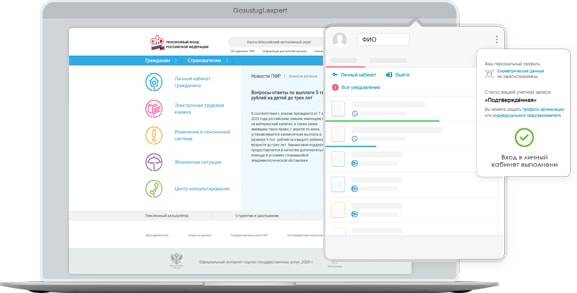
Как создать учетную запись в ПФР?
Удобнее всего работать с услугами на сайте Пенсионного фонда с компьютера – не нужно вглядываться в маленький экран смартфона, выискивая нужные функции. Учетная запись создается автоматически при первом входе. Для этого потребуется подтвержденный аккаунт на Госуслугах.
Для создания учетной записи в ПФР выполните следующие шаги:
- Перейдите на официальный сайт Пенсионного фонда по прямой ссылке.
- Найдите на главной странице ссылку Личный кабинет гражданина и перейдите по ней.
- В самом верху открывшейся странице нажмите ссылку Вход.
- На следующей страничке появится надпись, приглашающая использовать учетную запись в Единой системе идентификации и аутентификации (ЕСИА). Говоря простыми словами, здесь выполняется вход через Госуслуги.
- Нажмите кнопку Войти и укажите в открывшейся форме логин и пароль от портала Госуслуги.
- Сработает переадресация на главную страницу личного кабинета Пенсионного фонда – вход выполнен, учетная запись создана.
На открывшейся странице видны все доступные электронные услуги ПФР. Пользователи могут подавать заявления, получать справки и выписки в электронном виде, работать с пенсионными накоплениями, оформлять многочисленные пособия, распоряжаться материнским капиталом. Также доступна функция записи на личный прием в любое удобное время.
Для настройки учетной записи в ПФР поднимитесь в самый верх и нажмите ссылку с фамилией и инициалами. Проверьте личные данные, установите кодовое слово для обращения на горячую линию, укажите адреса:
- Места жительства.
- Места пребывания.
- Места фактического проживания.
Также в личном кабинете настраивается способ получения уведомлений о ходе предоставления запрошенных услуг – через электронную почту или в виде SMS. Чтобы вернуться к услугам Пенсионного фонда, нажмите ссылку Список сервисов. Рядом с ней располагается ссылка, ведущая в историю обращений пользователя в ПФР.
Как войти в Пенсионный Фонд через Госуслуги?
Некоторые услуги ПФР доступны не только на сайте Пенсионного фонда, но и на портале Госуслуги. Для этого потребуется подтвержденная учетная запись.
Чтобы воспользоваться услугами Пенсионного фонда через Госуслуги, следуйте инструкции.
- Перейдите на портал Госуслуги по прямой ссылке.
- Авторизуйтесь на портале с логином и паролем, войдя в свой личный кабинет Госуслуги.
- На открывшейся странице перейдите в раздел Услуги, нажав одноименную ссылку в верхнем меню.
- В открывшемся каталоге перейдите на вкладку Органы власти.
- Найдите ссылку на каталог услуг ПФР и нажмите на нее.
- Выберите одну из услуг и приступайте к заполнению заявлений.
Например, здесь можно получить справку об отнесении к категории предпенсионера, заказать сертификат на материнский капитал, получить выписку о предоставлении социальной подписи, заказать извещение о состоянии лицевого счета в ПФР. Уведомления о ходе предоставления услуг выводятся на главную страницу портала Госуслуги.
Не получается выполнить вход в ПФР
Проблемы со входом в ПФР чаще всего связаны с проведением технических работ на серверах ведомства. В этом случае необходимо просто подождать пару часов, после чего совершить повторную попытку. Также возможны технические работы на стороне портала Госуслуги.
Не стоит забывать и о том, что проблема со входом может быть связана:
- С неполадками в операционной системе используемого компьютера. Перезагрузите компьютер и почистите его от мусорных файлов.
- С неполадками в браузере – перезапустите его, очистите кэш или попробуйте воспользоваться другим браузером.
- С неполадками на стороне интернет-провайдера – позвоните в техподдержку и получите квалифицированную помощь.
Проблемы со входом могут быть связаны с указанием неправильного пароля от портала Госуслуги. Вспомните прежний пароль или восстановите его, воспользовавшись инструкциями с нашего сайта.
Как войти в ПФР через приложение?
При отсутствии компьютера можно получить доступ к услугам ПФР со смартфона. Следуйте подробной пошаговой инструкции.
- Скачайте и установите приложение ПФР из магазина Google Play или App Store, в зависимости от используемой мобильной платформы.
- Запустите установленное приложение и нажмите кнопку Войти – начнется первоначальная регистрация.
- Задайте дважды четырехзначный цифровой код – он необходим для защиты входа в приложение.
- Откроется страница авторизации на портале Госуслуги – введите логин и пароль для входа на портал.
- Спустя несколько секунд сработает переадресация в каталог услуг Пенсионного фонда – в дальнейшем вводить логин и пароль от Госуслуг не нужно.
Также можно воспользоваться услугами ПФР в мобильном приложении Госуслуги:
- Скачайте и установите приложение Госуслуги из Google Play или App Store.
- Авторизуйтесь с логином и паролем, придумайте защитный код.
- Перейдите в боковое меню, выберите ссылку Каталог услуг и найдите нужную услугу от ПФР.
- Воспользуйтесь выбранной услугой, заполнив заявление.
О ходе предоставления запрошенных услуг оповестят уведомления из приложения.
Можно ли записаться на прием через Госуслуги?
Записаться на прием на портале Госуслуги нельзя – используйте для этого сайт ПФР с авторизацией через Госуслуги.
- Перейдите на официальный сайт Пенсионного фонда.
- Нажмите ссылку Личный кабинет гражданина.
- Поднимитесь в самый верх и нажмите кнопку Вход.
- Нажмите кнопку Войти и авторизуйтесь с логином и паролем от портала Госуслуги.
- Через пару секунд на экране появится каталог услуг Пенсионного фонда.
- Спуститесь в самый низ и перейдите по ссылке Запись на прием.
На экране появится форма, причем часть полей уже заполнена – ПФР загрузил данные из учетной записи пользователя на портале Госуслуги. Заполните остальные поля в соответствии с инструкцией.
- Продолжайте заполнять заявление как физическое лицо – данные уже заполнены. Также можно обратиться как индивидуальный предприниматель и юридическое лицо.
- Нажмите Следующий шаг и укажите место приема – выберите регион и территориальный орган ПФР в соответствии с местом своего проживания.
- Перейдите на следующий шаг и укажите тему обращения – тема выбирается из выпадающего списка.
- Перейдите на следующий шаг, выберите дату посещения и наиболее удобное время – не придется стоять в очередях.
- Подтвердите согласие на обработку данных и нажмите кнопку Записаться на прием – данные отправятся в Пенсионный фонд.
В указанные день и время посетите выбранное отделение Пенсионного фонда, захватив с собой паспорт и все необходимые документы.
Регистрация личного кабинета в ПФР производится одновременно с первым входом на сайт ведомства с авторизацией через Госуслуги. Возможность доступна для владельцев стандартных и подтвержденных учетных записей. Воспользуйтесь подсказками и инструкциями для успешной регистрации на сайте ПФР.
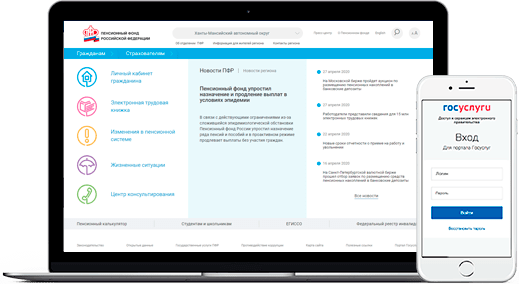
Можно ли зарегистрироваться через сайт ПФР?
Автономной системы регистрации личных кабинетов на сайте ПФР нет, данный функционал отсутствует. Представлен лишь вход с помощью учетной записи в Единой системе идентификации и аутентификации (ЕСИА). Данная система организована порталом Госуслуги.
При переходе по ссылке Личный кабинет на сайте Пенсионного фонда на экране появляется список доступных услуг – никаких регистрационных форм. После выбора любой из представленных услуг открывается кнопка входа через ЕСИА.
Без авторизации и входа доступна лишь функция предварительной записи. Она позволяет записаться на прием к специалистам ПФР по месту своего проживания. В процессе записи необходимо указать:
- Персональные и контактные данные.
- Место и тему визита.
- Желаемые дату и время.
После дачи согласия на обработку персональных данных заявка отправляется в Пенсионный фонд. Все остальные функции требуют регистрации на сайте ПФР.
Зарегистрироваться в ПФР
Вход в личный кабинет ПФР
Как зарегистрироваться в ПФР через Госуслуги?
Вход в личный кабинет и его регистрация в ПФР – одна и та же процедура, как было указано выше. Вспомните логин и пароль от учетной записи Госуслуги. Также приготовьте паспорт – он может потребоваться для сверки паспортных данных.
Чтобы создать аккаунт для физических лиц, следуйте пошаговой инструкции.
- Откройте браузер и перейдите на официальный сайт ПФР — www.pfrf.ru.
- На главной странице ведомства располагается ссылка на личный кабинет – кликните ее и выберите нужную услугу.
- Сайт ПФР предложит войти через ЕСИА – то есть, с помощью аккаунта Госуслуги. Нажмите кнопку Войти, введите логин пароль от портала Государственных услуг.
- Спустя несколько секунд сработает переход обратно. На экране появится начальная страница аккаунта ПФР. Вполне возможно, что система потребует сверки паспортных данных – укажите, где данные новее, выбрав копирование из Госуслуг в ПФР или обратно.
- Укажите адреса места жительства, фактического проживания и пребывания, впишите контакты для информирования – адрес электронной почты и мобильный телефон.
- Нажмите кнопку Сохранить изменения – личный кабинет зарегистрирован и полностью готов к использованию.
Форма сверки данных и введения адресов может и не появиться. В этом случае переместитесь в самый верх открывшейся страницы и кликните по ссылке с фамилией и инициалами. Откроется личный кабинет с возможностью правки некоторых полей.
Чтобы попасть в учетную запись ПФР физического лица в следующий раз, используйте более короткую инструкцию.
- После входа на сайт Пенсионного входа перейдите по ссылке с личным кабинетом.
- Выберите нужную услугу или пролистайте страницу вверх, найдя кнопку Вход.
- Нажмите кнопку Войти и введите логин с паролем от портала Госуслуги. Портал запоминает пользователей, поэтому может потребоваться только ввод пароля.
- Спустя пару секунд на экране монитора появится содержимое личного кабинета.
Аналогичным образом производится вход в мобильное приложение ПФР.
- Установите приложение ПФР из Play Market или App Store. Подходят как смартфоны, так и планшеты.
- После нажатия кнопки Войти необходимо указать защитный код из четырех цифр – это делается только при первоначальном входе.
- Авторизуйтесь с Госуслугами – в качестве логина указывается ИНН, номер телефона или электронная почта.
- Далее остается дождаться загрузки содержимого приложения.
Обратите внимание, что некоторые услуги ПФР доступны и на портале Госуслуги.
- Войдите на портал любым доступным способом – через ИНН, номер мобильного или электронную почту. Введите пароль от аккаунта.
- В верхнем меню находится ссылка Услуги– перейдите по ней и дождитесь загрузки страницы.
- Найдите вкладку Органы власти и перейдите по ссылке в ПФР, на экране появятся все доступные электронные услуги.
Если пользователь зарегистрирован на сайте государственных услуг, осуществить вход в личный кабинет ПФР можно будет без дополнительных регистраций.
Регистрация на портале не занимает много времени, от пользователя требуется лишь точность введенной информации.
Всего существует два способа входа в личный кабинет ПФР:
По номеру телефона:
- на главной странице нажмите на пункт «личный кабинет гражданина» (здесь же выбираем необходимый вариант — кабинет гражданина или кабинет страхователя);
- нажмите на поле «вход», расположенное в правой верхней части страницы;
- система автоматически перенаправит вас на страницу авторизации Госуслуг;
- введите номер телефона или адрес электронной почты в пустые поля;
- введите пароль;
- подтвердите вход.
При помощи личного СНИЛС:
Если ваша личная запись на портале государственных услуг имеет подтвержденный статус, вы можете воспользоваться и иным способ входа. А именно, при помощи номера СНИЛС.
- перейдите на официальный портал ПФР;
- нажмите на пункт «личный кабинет гражданина»;
- нажмите на поле «Вход»;
- система автоматически перенаправит вас на форму авторизации портала гос.услуг;
- во вкладке аутентификации выбираем вкладку СНИЛС;
- вводим номер вашего СНИЛС;
- подтверждаем вход.
Регистрация на портале государственных услуг будет необходима в любом случае. Чем быстрее вы подтвердите ее при регистрации на портале, тем более оперативно работники ПФР смогут в последующем подтвердить вашу личность.
Популярные услуги Пенсионного Фонда
Личный кабинет портала позволяет каждому пользователю получать обширный перечень информации о гос.услугах:
- подать заявление о назначении будущей пенсии;
- рассчитать будущую пенсию;
- подать заявку на материнский капитал и узнать об его остатке;
- перевести пенсионные накопления в другой фонд.
Для граждан, проживающих заграницей на сайте предусмотрена отдельная вкладка с самыми популярными вопросами. В их число входит получение информации о пенсии, а также услуга по заказу выписок, касающихся различных выплат.
Важно помнить! что полноценная работа личного кабинета, а именно использование полного функционала портала возможно только после подтверждения личности пользователя, для этого необходимо ввести место работы, ИНН и другие персональные данные.
Трудовые книжки электронного формата
Еще одна популярная услуга на портале – электронная трудовая книжка. Нововведение направлено на создание единой базы, в которая будет содержать в себе полные сведения о трудовой деятельности каждого гражданина. Электронный вариант трудовой книжки сохраняет в себе практически все пункты печатного варианта.
Управление услугой возможно при помощи «кабинета страхователя» и предполагает, как правило, пользование ею работодателями.
Личные сведения застрахованные лица могут просмотреть при помощи «личного кабинета гражданина». Также при необходимости всегда можно заказать сведения личной трудовой книжки в виде бумажной выписки. Для того, чтобы получить выписку необходимо обратиться к работодателю либо в отделение пенсионного фонда.
Материнский капитал
Перейдите в категорию «жизненный ситуации» на главной странице и выберете категорию «гражданам». Далее вы увидите пункт «Материнский капитал». Переходим в него.
В данном разделе вы сможете узнать, выбрав подходящий для вас пункт, как получить материнский капитал, как направить его на улучшение жилищных условий, образование детей, на накопительную пенсию матери или социальную адаптацию детей-инвалидов.
Выбрав пункт «как получить материнский капитал», вы сможете ознакомиться с полным перечнем правил, относящимся к данному вопросу. Получить материнский капитал может не только мама, но и папа (полное название – семейный капитал). Для этого необходимо лично обратиться в отделение пенсионного фонда. Подать заявку и записаться на прием можно при помощи личного кабинета.
Если же вы уже используете материнский капитал, то при помощи личного кабинета вы сможете самостоятельно контролировать остаток денежных средств на счету.
Пенсионный калькулятор
Одна из популярнейших услуг на портале – калькулятор, позволяющий рассчитать будущую пенсию. Для того, чтобы воспользоваться услугой перейдите в личный кабинет и выберите пункт – пенсионный калькулятор.
В появившемся окне необходимо ввести персональные данные – пол, год рождения, количество детей, трудовой стаж, размер официальной заработной платы и т.д. Чем точнее вы введете данные, тем точнее получите прогноз.
Помните! калькулятор показывает лишь приблизительный размер будущей пенсии. Такой анализ поможет гражданину понять, какие корректировки в его трудовой деятельности необходимо внести для получения более высокого коэффициента.
Портал ПФР с каждым днем становится все более популярным. С его помощью можно решить многие личные вопросы, касающиеся будущих пенсионных отчислений или, например, материнского капитала, не выходя из дома и не стоя в очередях.
Сайт ПФР es.pfrf.ru предлагает большой перечень электронных услуг. Теперь что бы получить информацию о назначении пенсии, установленных социальных выплатах, подать заявления на материнский капитал и многими другими, достаточно просто воспользоваться данным порталом.
Но для того чтобы пользоваться всеми электронными услугами и сервисами сайта , нужно зайти в личный кабинет Пенсионного Фонда России. О том как осуществить вход через Госуслуги Вы узнаете из данной статьи.
Вход на сайт ПФР через Госуслуги
Для того чтобы войти на сайт, вам понадобиться выполнить следующие действия:
- Зарегистрироваться на портале Госуслуг gosuslugi.ru и подтвердить свою учетную запись. О том как это сделать Вы найдете информацию тут;

- Перейти на сайт Пенсионного Фонда pfrf.ruи выбрать в меню «Электронные услуги»;
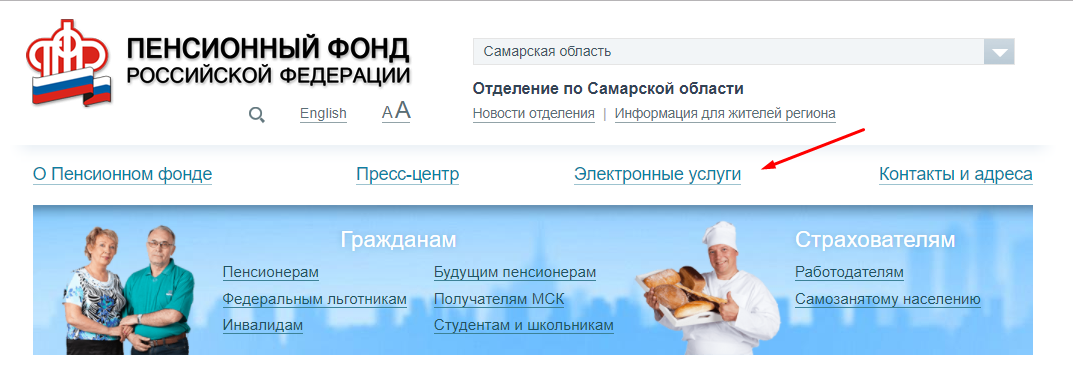
- На открывшейся странице в правом верхнем углу нажать на кнопку «Вход»;

- Далее, система предложит Вам Войти на сайт, если у Вас уже есть учетная запись на Госуслугах, или зарегистрироваться на портале. В данном случае мы нажимаем «Войти»;
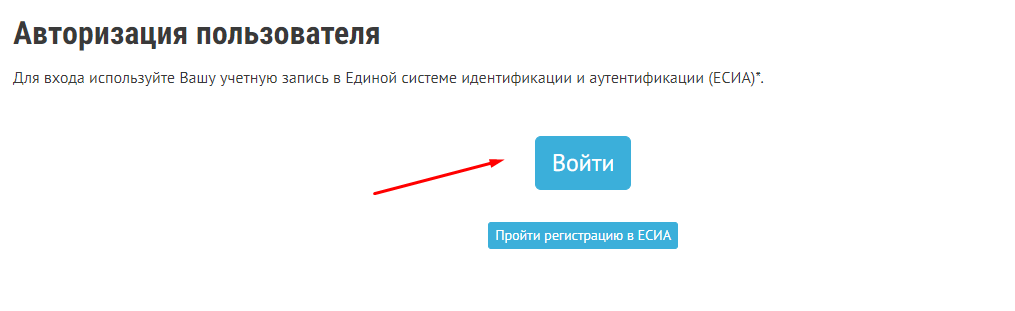
- Откроется форма, куда нужно ввести логин и пароль от Госуслуг;
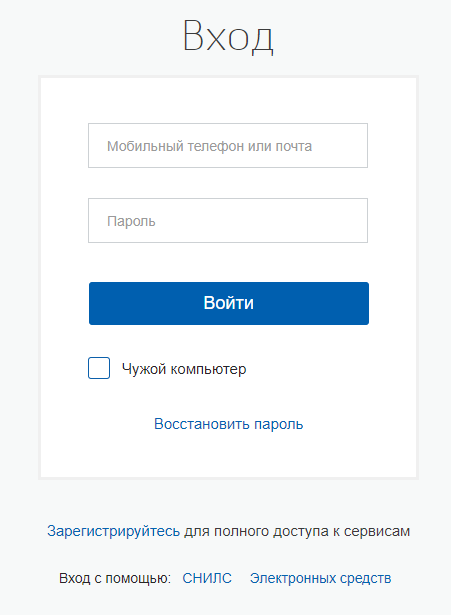
Вот и все вы вошли в личный кабинет ПФР и теперь можете пользоваться услугами и сервисами. Посмотреть сои учетные данные, ознакомится с лентой уведомлений и получить ту или иную услугу в электроном виде.

Используемые источники:
- https://xn—-8sbdfaprdpg3ad3bazec.xn--p1ai/pfrf.html
- https://gosuslugi.expert/pfr.html
- https://pfrf.site/registraciya.html
- https://pfrfs.ru/
- https://gosuslugionline.ru/kak-zajti-na-sajt-pfr.html
 ПФР Личный Кабинет — Официальный сайт
ПФР Личный Кабинет — Официальный сайт Как зарегистрироваться и войти в личный кабинет ПФР?
Как зарегистрироваться и войти в личный кабинет ПФР? Пенсионный фонд (ПФР) Личный кабинет — вход через Госуслуги
Пенсионный фонд (ПФР) Личный кабинет — вход через Госуслуги
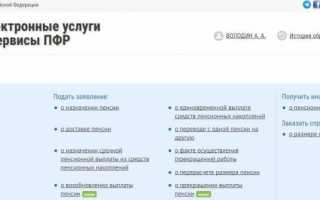

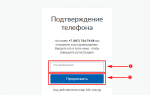 Регистрация в ПФР - создать личный кабинет
Регистрация в ПФР - создать личный кабинет Пенсионный Фонд России личный кабинет
Пенсионный Фонд России личный кабинет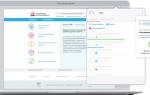 Как записаться в пенсионный фонд через портал Госуслуги
Как записаться в пенсионный фонд через портал Госуслуги Пенсионный Фонд России - вход в личный кабинет через Госуслуги
Пенсионный Фонд России - вход в личный кабинет через Госуслуги